也许很多用户在体验新的win7系统时还是挺陌生的,有时候在使用win7系统的时候担心暴露了个人隐私。 一、直接禁用win7资源管理器记录我们的搜索 1、同时按下win+R键,在弹出的搜索框中输入“
也许很多用户在体验新的win7系统时还是挺陌生的,有时候在使用win7系统的时候担心暴露了个人隐私。 一、直接禁用win7资源管理器记录我们的搜索 1、同时按下win+R键,在弹出的搜索框中输入“gpedit.msc”,并运行,此时即可打开“本地组策略编辑器”,如图1所示 2、逐个点击用户设置—管理模板—windows组件—windows资源管理器—在Windows资源管理器搜索框中关闭最近搜索项目的显示。双击鼠标左键,将其中的“未配置”值改为“已启用”。最后单击点“确认”退出即可。 二、直接删除搜索栏词汇 1、在“开始”按钮上单击鼠标右键,在弹出的菜单中选择“打开windows资源管理器”选项。如图3所示 2、这就是我们平时所使用的“资源管理器”。窗口右上部的“搜索”框,我们就是用它来完成平时的搜索工作的。当单击“搜索”框时我们就可以轻松的看到我们先前的搜索。如果本次搜索同上次相近,显然直接选择是个不错的方案,但是今天我们就来说说如何删去这些记录。如图4所示 3、我们在可以将鼠标在想要删除的候选项停留,这时系统就会突出显示该项。此时按下键盘上的“Delete”键,这样就可以把目标词汇删除。如图5所示 每个人都有自己的隐私特别是在电脑操作上面留下的痕迹。作为主流的win7系统,如果巧妙利用上面的技巧,让你的隐私安全也可以得到有效的保障。那么这时候你可以更跨出一步了。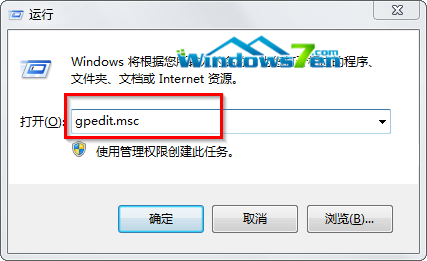
图1 本地组策略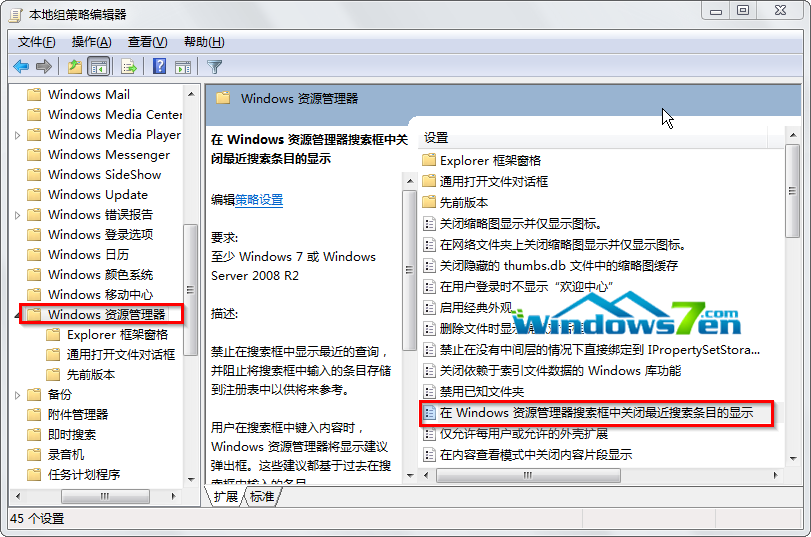
图2 在Windows资源管理器搜索框中关闭最近搜索项目的显示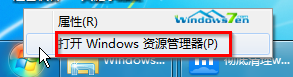
图3 打开资源管理器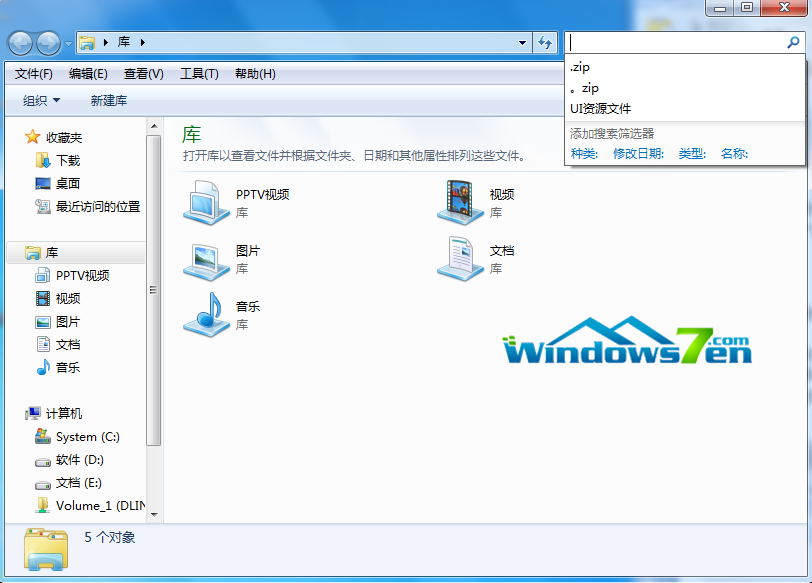
图4 删除记录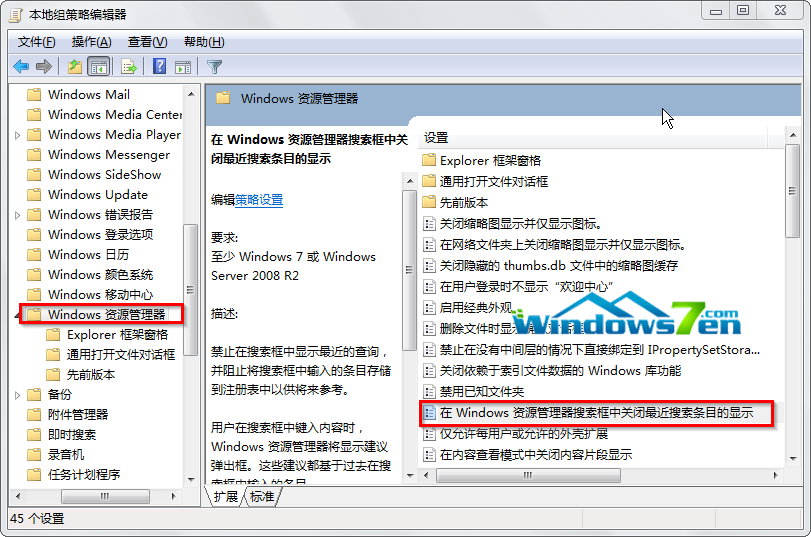
图5 删除目标词汇
--结束END--
本文标题: win7系统中历史记录彻底清理的两种技巧保护个人隐私
本文链接: https://www.lsjlt.com/news/253821.html(转载时请注明来源链接)
有问题或投稿请发送至: 邮箱/279061341@qq.com QQ/279061341
下载Word文档到电脑,方便收藏和打印~
2024-03-01
2024-03-01
2024-03-01
2024-03-01
2024-03-01
2024-02-29
2024-02-29
2024-02-29
2024-02-29
2024-02-29
回答
回答
回答
回答
回答
回答
回答
回答
回答
回答
0